win10用Photoshop制作闹钟时间图标的方法
Photoshop是一款修图软件,涉及内容广泛在图像、图形、文字、视频、出版等各方面都有涉及。一位用户想要在win10系统中制作闹钟时间图标,普通的画图工具无法满足需求,只能用Photoshop来制作,如果不懂操作步骤怎么办?不要着急,我们不妨阅读下文设置。
具体方法如下:
1、打开ps 新建文档 大小自定 单击确定按钮 ;
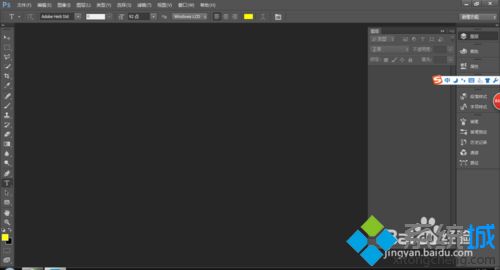
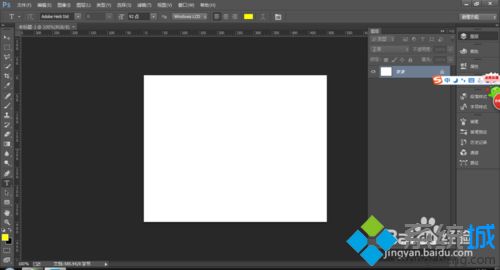
2、用圆角矩形工具在文档中拖出一个圆角矩形 ;
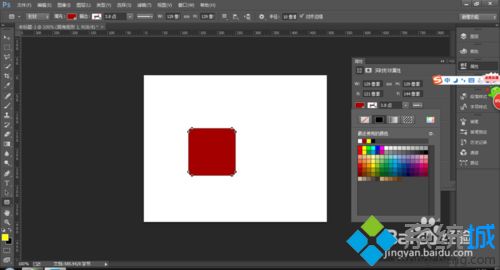
3、在填充类型中选择渐变,在渐变编辑器中选择一个红色到深红色的渐变;
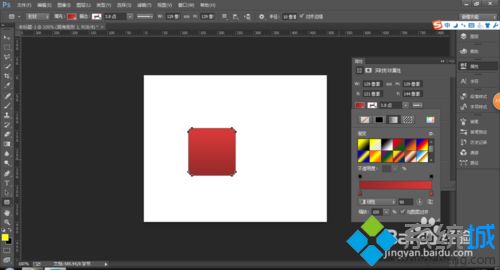
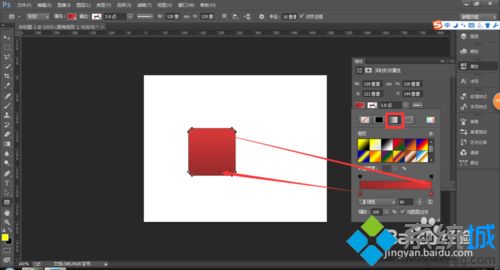
4、在自定义形状工具中选择时间形状;
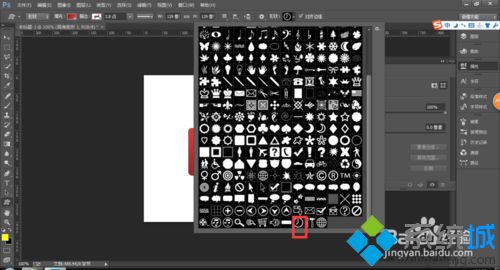
5、在文档中拖出一个时间的形状;
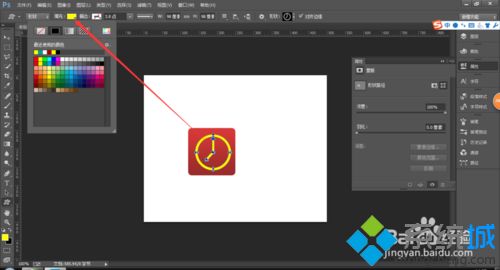
6、这样 最终效果就出来了 。

如果你也想要制作闹钟时间图标,不妨参考教程用Photoshop设置,希望本教程内容对大家有所帮助。
我告诉你msdn版权声明:以上内容作者已申请原创保护,未经允许不得转载,侵权必究!授权事宜、对本内容有异议或投诉,敬请联系网站管理员,我们将尽快回复您,谢谢合作!










